据网友爆料,部分Win10用户更新系统后提示“自动修复”,无法进入系统,而且以联想笔记本出现这个情况好像居多,所以下面的实际例子也以联想笔记本为例,其他品牌可以参考操作。
具体故障图片如下图所示:

操作步骤:
进入BIOS在BIOS内Security选项卡中Secure Boot从Enabled更改为Disabled,具体操作如下:
进入BIOS方式一:
点击重新启动后,在重启过程中按“F2”键或者“FN+F2”键进入BIOS。
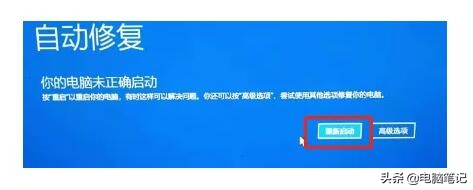
进入BIOS方式二:
点击“高级选项”;

点击“关闭电脑”;

关机后,准备牙签或者取卡针,捅机器侧面如下图小孔;

点击“BIOS Setup”可进入BIOS界面;
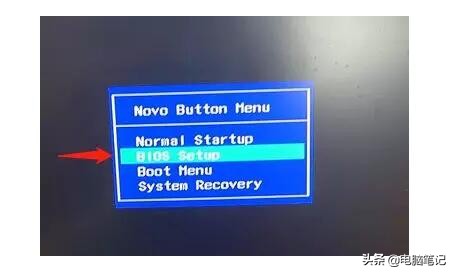
进入BIOS后,在Security选项卡中Secure Boot从Enabled更改为Disabled, 按F10或FN+F10,选择Yes。

保存退出即可。